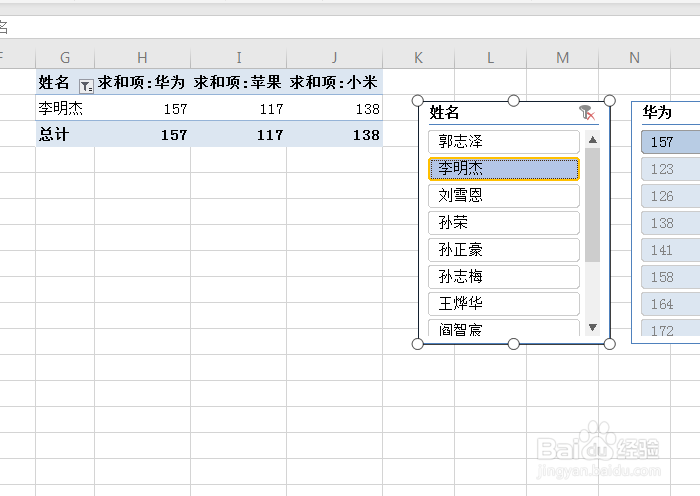1、表格中给出了一组销售信息,现在要求我们显示某个人或某几个人销售的汇总数据信息。
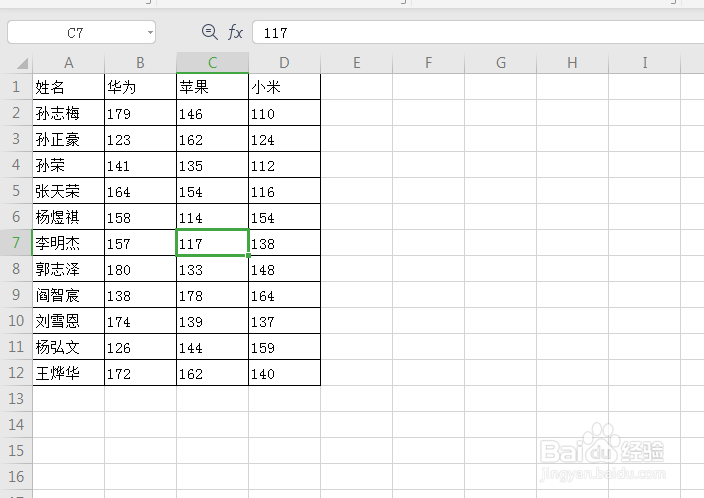
2、这里我们先使用透视表,点击“数据”-“数据透视表”。

3、这里我们演示一下,从现有表格显示数据透视表,选中“现有工作表”,并在表格中点击一个开始位置。
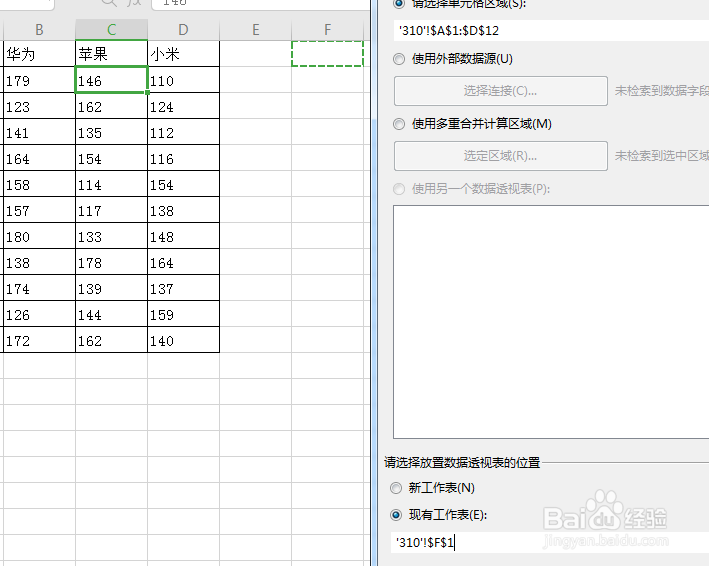
4、我们在“字段列表”中勾选需要显示的字段。
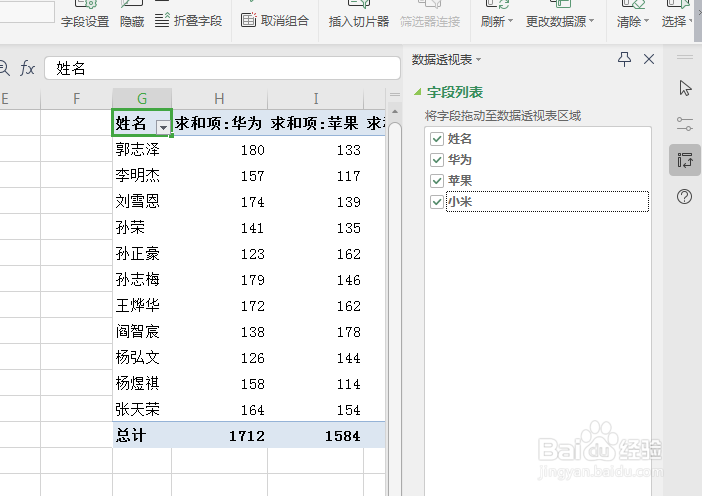
5、这个时候我们点击“插入”-“切片器”,这里需要注意,切片器是和数据透视表组合使用的,如果没有数据透视表,切片器功能是灰色的,不能使用。
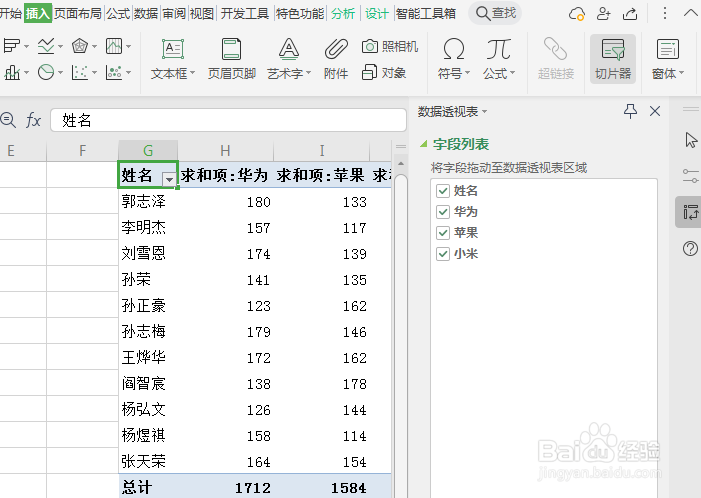
6、在打开的切片器窗口中,我们勾选需要使用的切片器字段。

7、以姓名切片器为例,我们点击某个姓名就显示了这个姓名对应的数据,我们按住CTR雉搽妤粲L键选择多个姓名,就只显示了选中姓名的这几行信息。通过这个方式,就实现了我们快速显示某个或某几个分类的汇总数据的目的。